有时候我们的电脑会遇到声卡问题,可能是由于声卡的版本过低或是出现了声卡的驱动出现问题。使用驱动精灵可以完美解决我们的声卡问题。现在装声卡驱动是非常简单的,直接用驱动精灵就可以检测并下载安装,下面是小编分享的驱动精灵安装声卡教程。
1.打开设备管理器,检查声音、视频和游戏控制器,有没有出现黄色叹号。打开方法:右键点击我的电脑→属性→硬件→设备管理器。
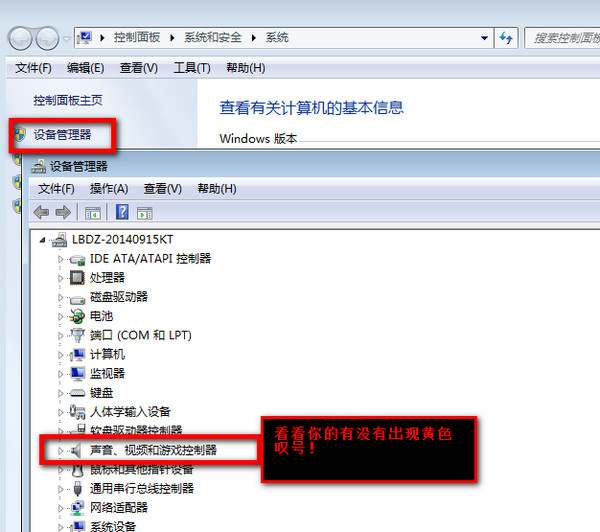
2.如果出现了黄色叹号,说明你的声卡有问题,然后你在去卸载,先单击“计算机”右键,找到管理
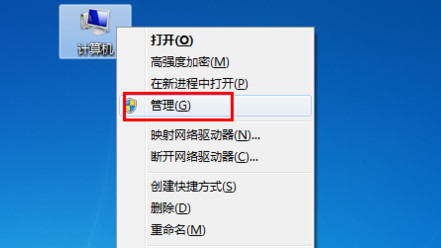
然后找到设备管理器,找到声音、视频和游戏控制器然后你再点击卸载
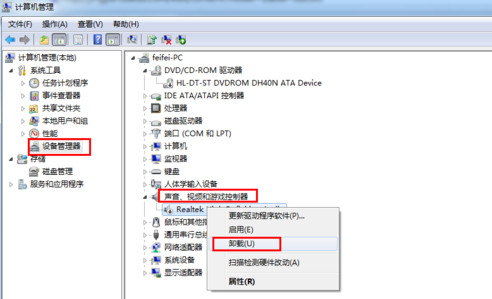
3.卸载完以后,打开驱动精灵,然后点击“一键体验”
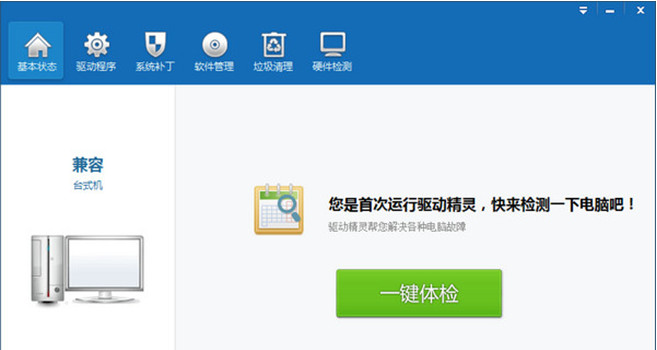
4.这个时候,在“基本状态”下驱动检测,会显示声卡驱动信息故障。
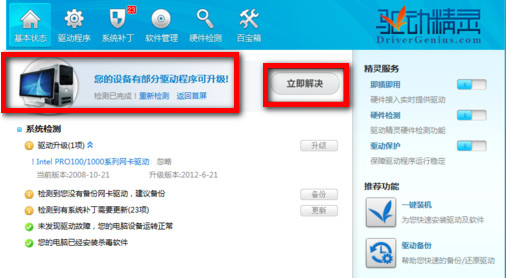
5.然后点击修复,等他修复完成以后,点击完成,重启电脑,你的声卡就安装好了,你现在再来用声卡是不是可以了呢?
 天极下载
天极下载



































































